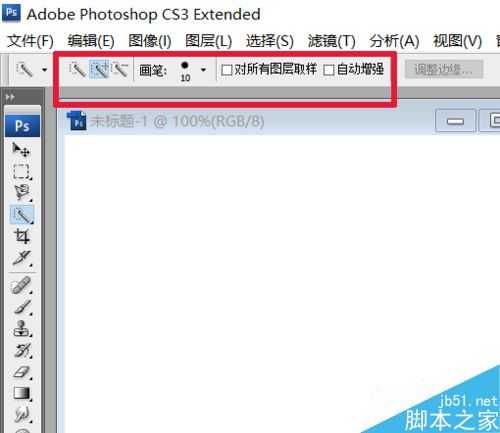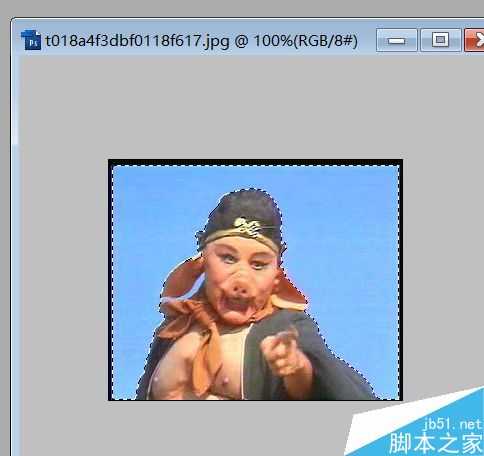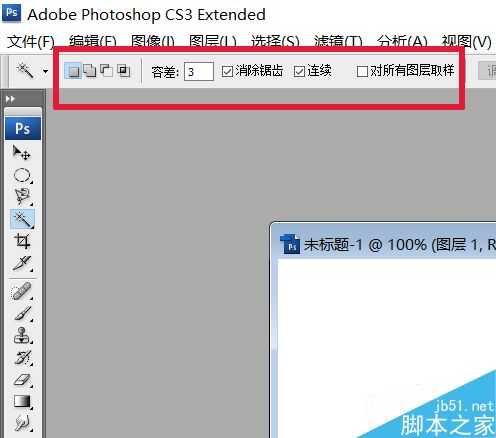幽灵资源网 Design By www.bzswh.com
快速选择工具是我们在用ps的过程中经常使用的工具,那么下面小编就给大家简单介绍一下快速选择工具的使用,希望对一些初学者有所帮助。
步骤
1、首先,我想要讲的是:“快速选择工具主要使用在一些图片之间的色差较大的情况下,这有利于我们快速把图片给抠出来”,所以大家在看到一些色差较大的图片的话,就尽快使用快速选择工具吧。大家在使用快速选择工具的时候,一定要注意上面的选区选择是不是你想要的,一般我们使用的是“添加到选区”。
2、快速选择工具会慢慢地与之前的选区连接起来,如果你想要选择得更细致的话,就把节奏放慢一点吧。
3、这张图我首先是选出蓝色的部分,然后在使用“反选”(ctrl+shift+i),这是使用快速选择工具一个常见的方法。
4、然后设置一些属性,对于我们将使用“魔术棒工具”。
5、魔术棒会一次性选择好选区,注意设置的属性有“色差、连续、消除锯齿”。这三种属性有点抽象,大家下去看一些其他教程,或者自己做做就知道了。
6、魔术棒工具也可以使用反选的操作,其实很多时候反选对于其他种类的抠图也有重要作用。
以上就是ps快速选择工具的使用方法介绍,操作很简单的,大家按照上面步骤进行操作即可,希望这篇文章能对大家有所帮助!
标签:
快速选择
幽灵资源网 Design By www.bzswh.com
广告合作:本站广告合作请联系QQ:858582 申请时备注:广告合作(否则不回)
免责声明:本站文章均来自网站采集或用户投稿,网站不提供任何软件下载或自行开发的软件! 如有用户或公司发现本站内容信息存在侵权行为,请邮件告知! 858582#qq.com
免责声明:本站文章均来自网站采集或用户投稿,网站不提供任何软件下载或自行开发的软件! 如有用户或公司发现本站内容信息存在侵权行为,请邮件告知! 858582#qq.com
幽灵资源网 Design By www.bzswh.com
暂无评论...